Les accessoires de Windows 7
Démarrer / Tous les programmes / Accessoires :
Les accessoires Bloc-notes et Paint ont déjà été vus précédemment.
Voyons brièvement les autres :
Calculatrice :
Autres affichages :
Menu Édition :
Centre de synchronisation :
Permet de vérifier la synchronisation, càd le fait de conserver identiques plusieurs versions de fichiers situés à des emplacements différents, si le pc est configuré pour synchroniser des fichiers avec un serveur réseau :
NB Pour synchroniser un téléphone mobile ou un lecteur audio portable, Windows vous offre d'autres options.
Connexion à un projecteur réseau :
Le projecteur réseau se distingue des autres méthodes de présentation par le fait que vous pouvez contrôler le projecteur à distance par le biais d'un réseau auquel vous vous connectez.
Connexion Bureau à distance (ou Remote Desktop Protocol) :
Pour prendre le contrôle à distance d'un ordinateur exécutant la version Windows Pro ou Intégral (= ordinateur distant) à partir d'un autre ordinateur (= ordinateur local) équipé de Windows, Mac OS X ou Android) et connecté au même réseau ou à Internet.
Exécuter :
Permet de démarrer un programme en tapant son nom anglais (raccourci : Win+R) :
exemple : taper calc pour démarrer la calculatrice
Nous avons vu au chapitre précédent comment l'explorateur permettait de voir les dossiers et fichiers des périphériques de stockage du PC.
Invite de commandes :
Permet de taper une tâche avec l'ordinateur sans l'interface graphique Windows :
Magnétophone :
Permet d'enregistrer du son et le stocker en tant que fichier audio : brancher un périphérique audio à votre ordinateur, un microphone par exemple puis Démarrer le magnétophone et cliquer sur Démarrer l'enregistrement :
Notez qu'une carte son et des haut-parleurs doivent être installés sur votre ordinateur pour que vous puissiez écouter votre enregistrement.
Vous lirez ensuite le fichier audio avec le lecteur windows média ou tout autre programme adapté.
Mise en route :
Windows présente ses nouvelles fonctions :
Par exemple pour le bureau :
Afficher une fenêtre en mode plein écran
Comparer le contenu de deux fenêtres en côte à côte
Masquer toutes les fenêtres secondaires en une seule fois
Réorganiser le Bureau
Outil Capture d'écran :
Outre la touche Impr Ecran, vous pouvez faire une capture d'écran en utilisant cet accessoire :
Les options proposées :
Pense-bête :
Petit utilitaire jouant le rôle de post-it :
Se connecter à un projecteur :
Raccorder le câble VGA ou DVI à un port vidéo sur votre ordinateur.
Si le pc n'affiche pas les options d'affichage suivantes :
cliquer sur Démarrer / Panneau de configuration / Dans la zone de recherche, tapez projecteur, puis cliquez sur Se connecter à un projecteur (ou raccourci clavier Win+P).
Sélectionnez la manière d'afficher le Bureau :
Ordinateur uniquement (Bureau uniquement sur l'écran de votre ordinateur) ;
Dupliquer (Bureau sur l'écran de votre ordinateur et sur un projecteur) ;
Étendre (Bureau de l'écran de votre ordinateur vers un projecteur) ;
Projecteur uniquement (Bureau uniquement sur un projecteur).
Pour changer utiliser les touches Fn+F4 (ou l'équivalent suivant votre clavier de pc portable).
Transfert de fichiers Bluetooth :
Pour connecter un téléphone, un clavier, une souris, une imprimante réseau, un dispositif de stockage ou un autre périphérique sans fil à votre ordinateur. Cela inclut les périphériques Bluetooth et réseau sans fil (Wi-Fi) :
Modifier les paramètres d'un appareil Bluetooth : En savoir plus
Wordpad :
Petit traitement de texte :



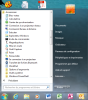



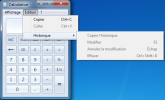

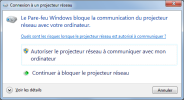


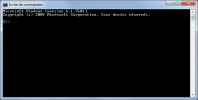


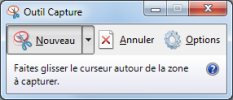


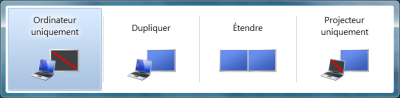
_1.png)





